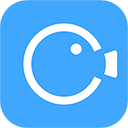
录屏大师
v3.6.7.1 安卓版- 介绍说明
- 下载地址
- 精品推荐
- 相关软件
- 网友评论
录屏大师的录制过程比较的稳定,录屏出来的效果也比较的高清,能够用于各种软件和游戏的录制,录制方向也可以自由的进行调整,运行起来也不是很占内存,能够完美的呈现出视频的最高画质,最高支持1080p超高画质,让你享受极致的录屏体验,并且操作也是十分简单,使用起来非常容易上手,只需要设置好画质即可使用。
录屏大师怎么导出视频?
1、在软件的界面中点击开始录屏,可以自由选择视频的清晰度、声音、录屏方向等等。
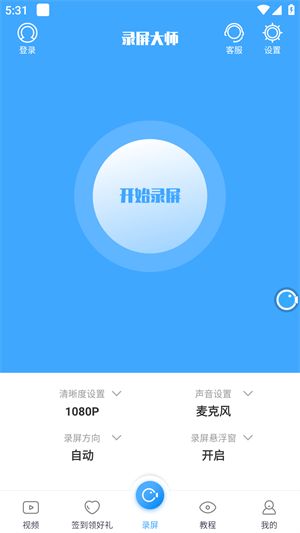
2、在录制结束后可直接点击导出录制的视频。
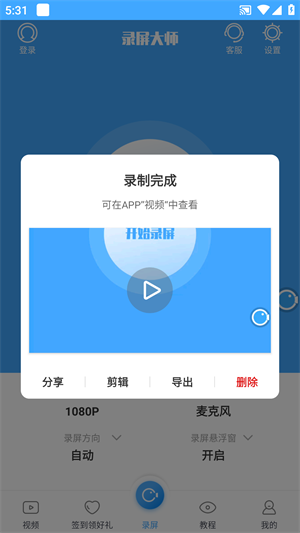
3、同时是可以选择点击视频界面,选择自己录制的视频进行到处操作。
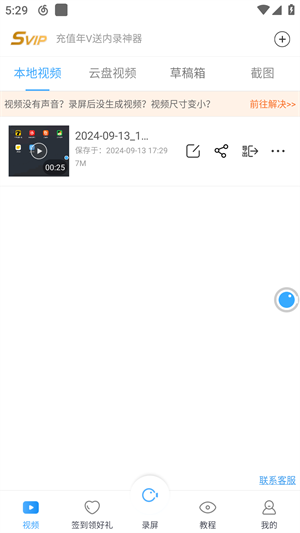
录屏大师功能介绍
1、首先打开软件,我们直接来到首页,点击开始录屏就能直接录制视频,下方是录屏是的设置,可以进行更改。
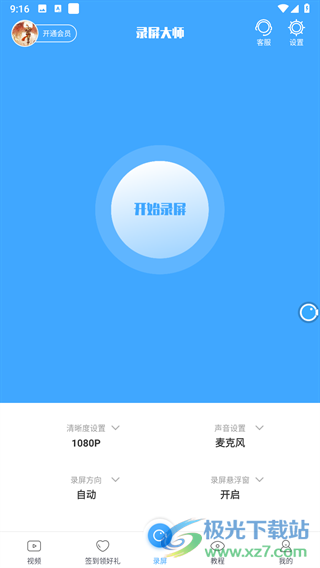
2、点击底部导航栏视频,这里使你录制过的视频,会自动保存到这里,更加方便查看。
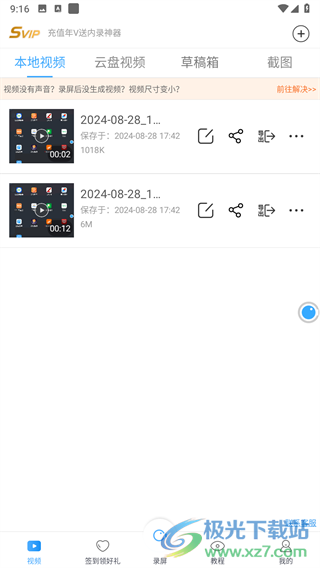
3、还有签到赢好礼奖励,获得的积分可以用来兑换svip会员。
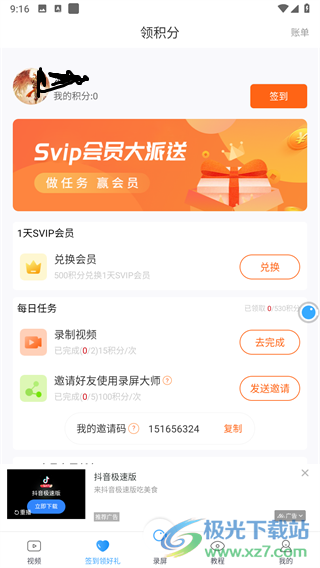
4、不会使用的可以点击教程,这里有关于如何使用录屏大师的教程图文可以观看。
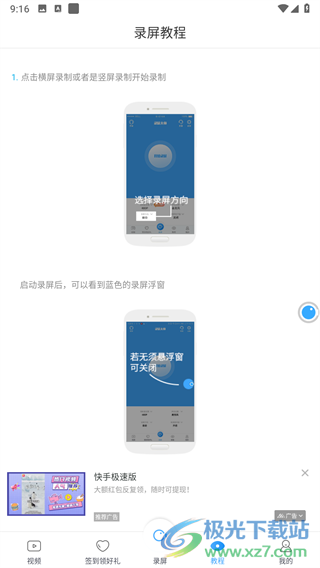
5、点击我的进行登录之后,邀请别人就能获得更多的积分。
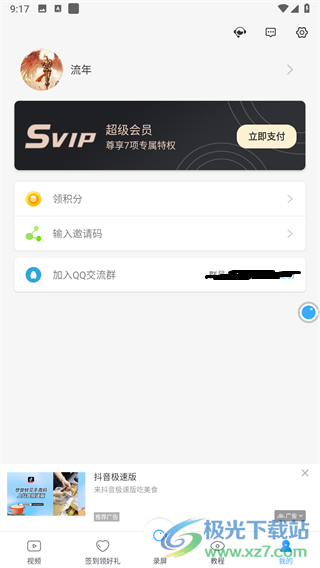
软件功能
1、视频质量,清晰度自由切换
在制作完成时可自由选择清晰度进行导出操作,满足不同的使用需求。
2、剪辑,字幕,配音随意编辑
将多段视频、图片等等导入软件进行合并操作,还拥有海量贴图、滤镜、颜文字。
3、一键上传,分享到社交网络
微信、QQ一键分享,更有机会得到官方推荐让更多人看到。
4、灵活控制录屏的开始和结束
可以开启悬浮窗进行使用,能够在通知栏中对于录屏状态进行查看管理。
5、不同录制方向以供自由选择
在录制前自由对于录制画面进行调整,可以选择横屏、竖屏录制。
使用方式
准备
启动软件,并允许软件所请求的权限(存储,录屏,录音)。
务必根据录制内容朝向,点击对应的横屏录制或竖屏录制。
录屏
无浮窗录屏的操作模式下:
1、点击录制后会直接开始录屏。
2、想要暂停和停止录屏,回到录屏大师主页点击暂停或者停止即可。
浮窗录屏的操作模式下,(需要按提示给软件悬浮窗权限)。
1、点击录屏返回桌面会出现悬浮窗,点击悬浮窗上的录制,开始录制。
2、点击悬浮窗上的暂停按钮,暂停录制。
3、点击悬浮窗上的停止按钮,停止录制并生成视频。
更新日志
v3.6.7.1版本
-优化应用界面,操作更加便捷;
-修复已知BUG,提升稳定性;
包名:com.screeclibinvoke
MD5:3E0180E7CFB23FD1451B3898CE29A071
下载地址
- Android版
录屏大师 v3.6.7.1
精品推荐
- 录屏软件大全
- 手机录屏软件

录屏软件大全 更多+
录屏软件大全可以对于手机屏幕进行录屏操作,需要开启悬浮窗权限,方便随时录制进行开启、关闭,可以在录制前对于帧率、声音、画面等等进行编辑调整,拥有丰富实用的功能,可以自由对视频进行编辑,如剪辑、音乐、贴纸、字幕、滤镜等等,根据自己的使用需求对于视频进行自定义编辑,还可以选择将视频进行分享、导出操作,满足各种不同的录屏需求。
-

天联录屏专家 v1.1.0 安卓版 73.87 MB
下载/简体中文 v1.1.0 -

小虎录屏 v1.5.0.0 安卓版 134.23 MB
下载/简体中文 v1.5.0.0 -

录屏宝录屏app v1.2.1 安卓版 83.73 MB
下载/简体中文 v1.2.1 -

迅捷录屏大师 v6.4.0.3 安卓版 150 MB
下载/简体中文 v6.4.0.3 -
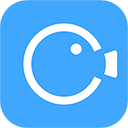
录屏大师 v3.6.7.1 安卓版 69.20 MB
下载/简体中文 v3.6.7.1 -

小白录屏免费版 v3.0.4.0 安卓版 21.01 MB
下载/简体中文 v3.0.4.0

手机录屏软件 更多+
当我们玩游戏时,遇到精彩的击杀时刻,想要与人分享时,如果只有口头讲述,别人不一定会信,但是要是将过程给录制了下来,别人亲眼看到也就会相信了,这时候就需要一个比较好用的录屏软件来将我们的精彩集锦给录制下来,一款好用的录屏软件不仅能够录制视频,还能够进行剪辑等,让你的视频更加丰富,能够吸引更多人的观看,但是好用的录屏软件都有哪些呢,就让小编来告诉你吧。
-

录屏大师秀免费版 v1.1 安卓版 40.7 MB
下载/简体中文 v1.1 -
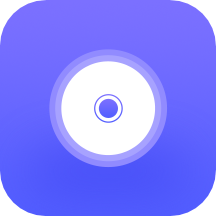
清录屏王软件APP v3.2.2 安卓版 46.7 MB
下载/简体中文 v3.2.2 -

录屏宝免费版 v1.2.1 安卓版 83.73 MB
下载/简体中文 v1.2.1 -

小虎录屏 v1.5.0.0 安卓版 134.23 MB
下载/简体中文 v1.5.0.0 -
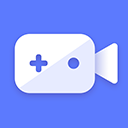
录屏特效大师最新版 v2.4.4 安卓版 71.56MB
下载/简体中文 v2.4.4 -

一键录屏软件 v1.8.4 安卓手机版 29.5 MB
下载/简体中文 v1.8.4 -

迅捷录屏大师 v6.4.0.3 安卓版 150 MB
下载/简体中文 v6.4.0.3 -

超级录屏手机版 v1.4.1.2 安卓版 24.8 MB
下载/简体中文 v1.4.1.2
本类热门
热门合集
-
下载
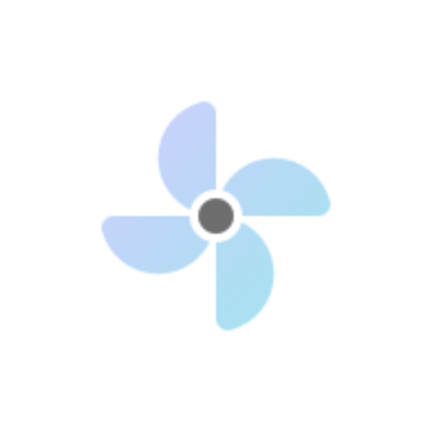 Sam helperv2.8
3.32 MB / 2024-11-14
Sam helperv2.8
3.32 MB / 2024-11-14
-
下载
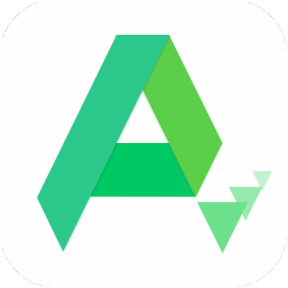 apkpurev3.20.2302
18.54 MB / 2024-11-04
apkpurev3.20.2302
18.54 MB / 2024-11-04
-
下载
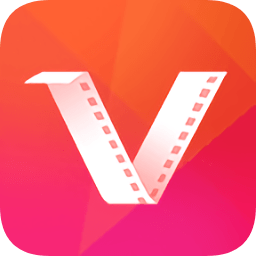 vidmate汉化版v5.2402
26.00 MB / 2024-10-16
vidmate汉化版v5.2402
26.00 MB / 2024-10-16
-
下载
 oppo手机搬家appv14.12.1
23.84 MB / 2024-09-19
oppo手机搬家appv14.12.1
23.84 MB / 2024-09-19
-
下载
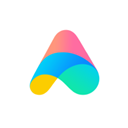 小爱同学手机客户端v6.127.7.2619
112.17 MB / 2024-11-14
小爱同学手机客户端v6.127.7.2619
112.17 MB / 2024-11-14
-
下载
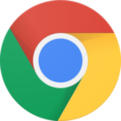 谷歌浏览器国际手机版v130.0.6723.102
256.95 MB / 2024-11-18
谷歌浏览器国际手机版v130.0.6723.102
256.95 MB / 2024-11-18
-
下载
 小火箭shadowsocks软件v1.5
13.6 MB / 2023-04-12
小火箭shadowsocks软件v1.5
13.6 MB / 2023-04-12
-
下载
 游咔v3.7.7
30.45 MB / 2024-10-18
游咔v3.7.7
30.45 MB / 2024-10-18
-
下载
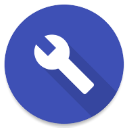 小米主题安装器最新版v2.6.8
2.62 MB / 2024-11-15
小米主题安装器最新版v2.6.8
2.62 MB / 2024-11-15
-
下载
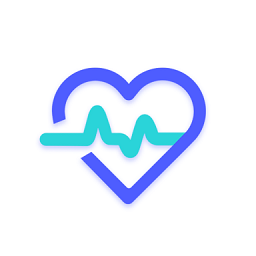 定期报告系统v4.3.3
18.33 MB / 2024-08-28
定期报告系统v4.3.3
18.33 MB / 2024-08-28
装机必备
换一批- 聊天
- 探探
- 陌陌
- 手机qq
- 手机微信
- 视频
- 芒果tv
- 优酷视频
- 爱奇艺
- 腾讯视频
- 剪辑
- 威力导演
- 会声会影
- 爱剪辑
- 剪映
- 音乐
- 酷我音乐
- 酷狗音乐
- 网易云音乐
- qq音乐
- 浏览器
- ie浏览器
- 火狐浏览器
- 谷歌浏览器
- 360浏览器
- 办公
- office
- wps
- 企业微信
- 钉钉
- 输入法
- 搜狗输入法
- qq输入法
- 五笔输入法
- 讯飞输入法
- p图
- 美图秀秀
- photoshop
- 光影魔术手
- lightroom
- 网盘
- 百度网盘
- 阿里云盘
- 115网盘
- 天翼云盘
- 邮箱
- qq邮箱
- outlook
- 阿里邮箱
- icloud
- 新闻
- 网易新闻
- 虎扑app
- 腾讯新闻
- 今日头条
- 小说
- 咪咕阅读
- 笔趣阁
- 追书神器
- 飞卢小说
- 动漫
- 漫画岛app
- 布卡漫画
- 第一弹
- 腾讯动漫
- 摄影
- 一甜相机
- 天天p图
- 水印相机
- b612相机
- 网购
- 天猫app
- 闲鱼
- 京东app
- 拼多多
- 教育
- 安全教育平台
- 沪江app
- 七天网络
- 好分数
- 健康
- 疫苗app
- 挂号app
- 瑜伽app
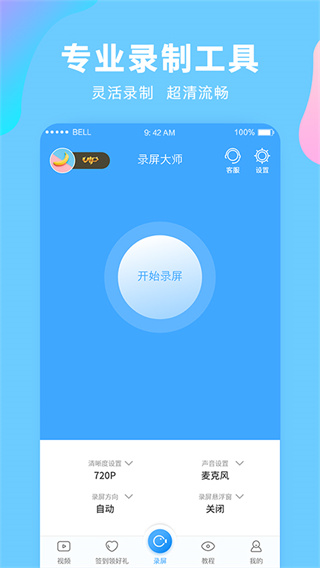
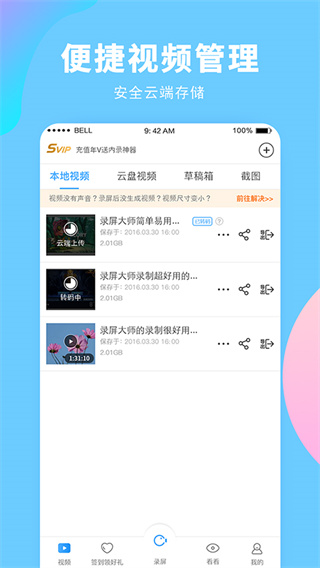
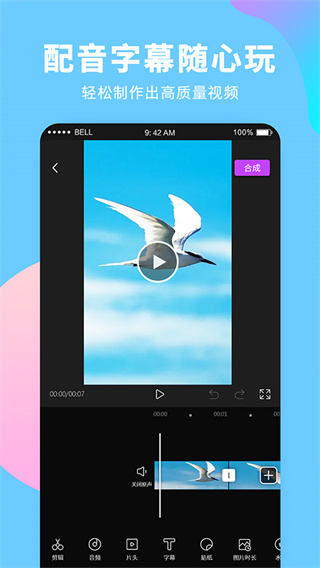
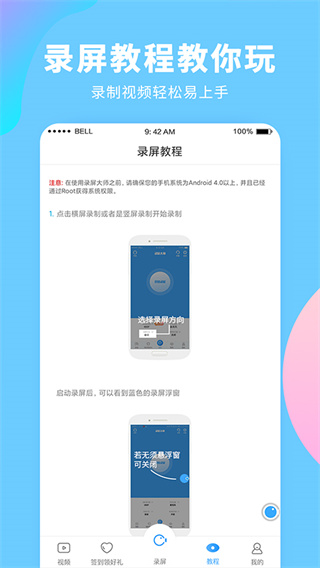





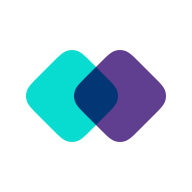
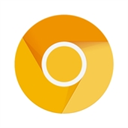


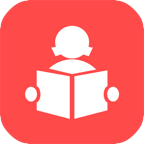



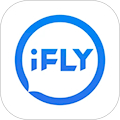
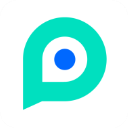
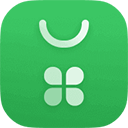


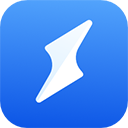














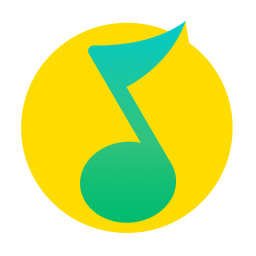


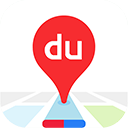



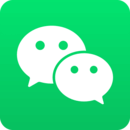
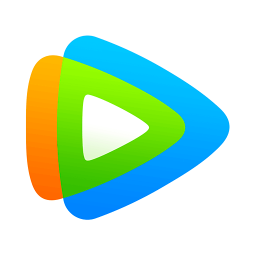
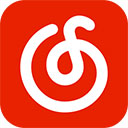




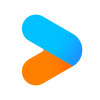



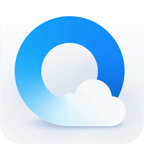


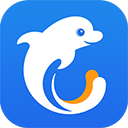
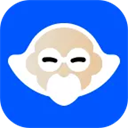


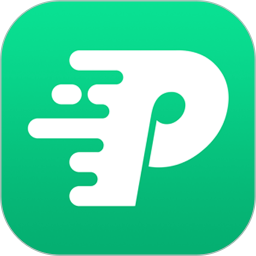

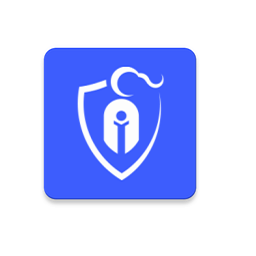


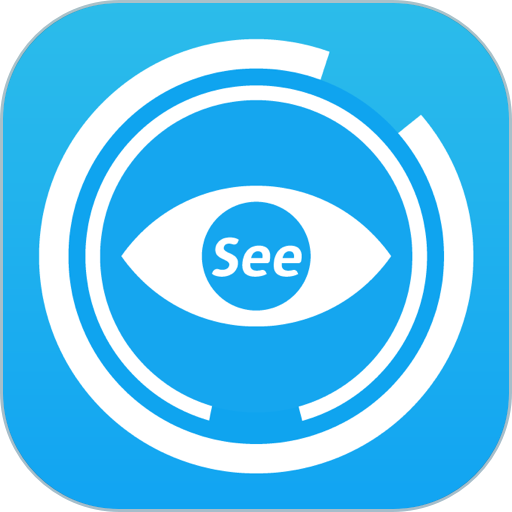

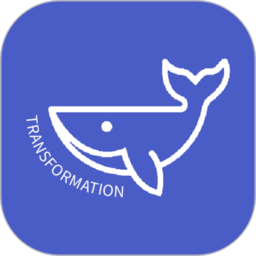


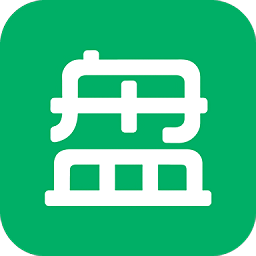

网友评论